Autodesk Construction Cloud
Bemærk
Følgende connectorartikel leveres af Autodesk, ejeren af denne connector og et medlem af Microsoft Power Query Connector Certification Program. Hvis du har spørgsmål til indholdet af denne artikel eller har ændringer, du gerne vil se foretaget i denne artikel, skal du besøge Autodesk-webstedet og bruge supportkanalerne der.
Resumé
| Element | Beskrivelse |
|---|---|
| Udgivelsestilstand | Generel tilgængelighed |
| Produkter | Power BI (semantiske modeller) Power BI (dataflow) Fabric (Dataflow Gen2) |
| Understøttede godkendelsestyper | Autodesk-konto |
| Dokumentation til funktionsreference | — |
Forudsætninger
Hvis du vil bruge Autodesk Construction Cloud-connectoren, skal du have en Autodesk-konto med et brugernavn og en adgangskode og have adgang til chefoversigten i en BIM360- eller en ACC-konto. Du skal også køre en udtrækning af dataconnector manuelt eller have udtrækningerne planlagt til at køre for at bruge denne connector. Connectoren henter fra den seneste pakning, der blev kørt.
Understøttede egenskaber
- Importér
- Understøtter USA, Europa og Australien Autodesk Construction Cloud-servere
Opret forbindelse til Autodesk Construction Cloud-data
Sådan opretter du forbindelse til Data fra Autodesk Construction Cloud:
Vælg Hent data på båndet Hjem i Power BI Desktop. Vælg Onlinetjenester fra kategorierne til venstre, vælg Autodesk Construction Cloud, og vælg derefter Opret forbindelse.
Hvis det er første gang, du henter data via Autodesk Construction Cloud-connectoren, vises der en eksempelconnectormeddelelse. Vælg Advar mig ikke igen med denne connector , hvis du ikke ønsker, at denne meddelelse skal vises igen, og vælg derefter Fortsæt.
Vælg autodesk-serverområdet (USA, Europa eller Australien), og vælg derefter OK.
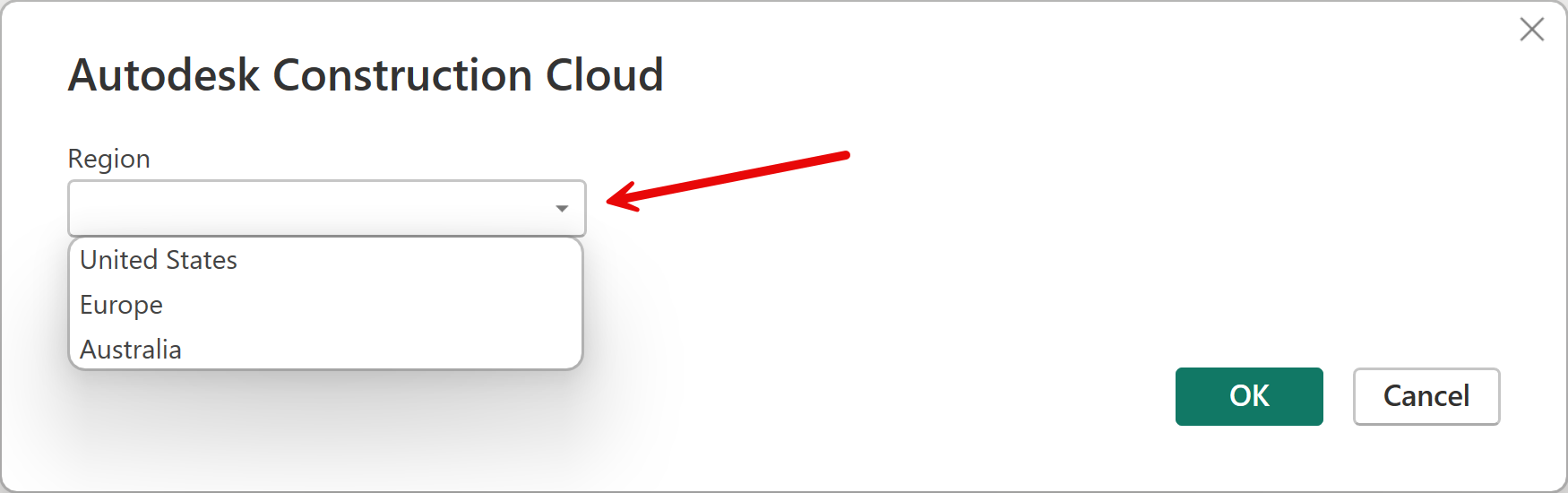
Hvis du vil logge på din Autodesk-konto, skal du vælge Log på.
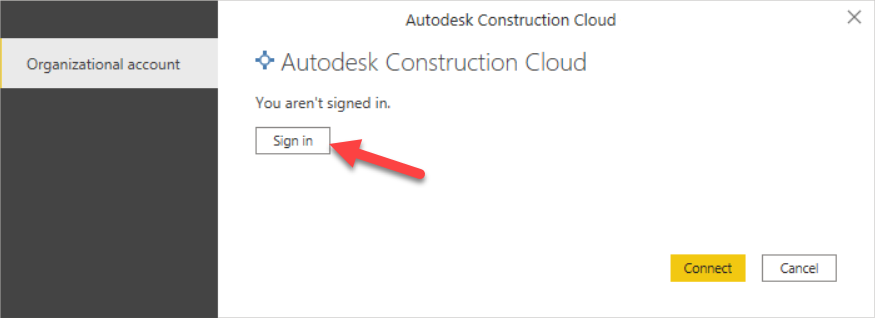
I vinduet Autodesk, der vises, skal du angive dine legitimationsoplysninger for at logge på din Autodesk-konto.
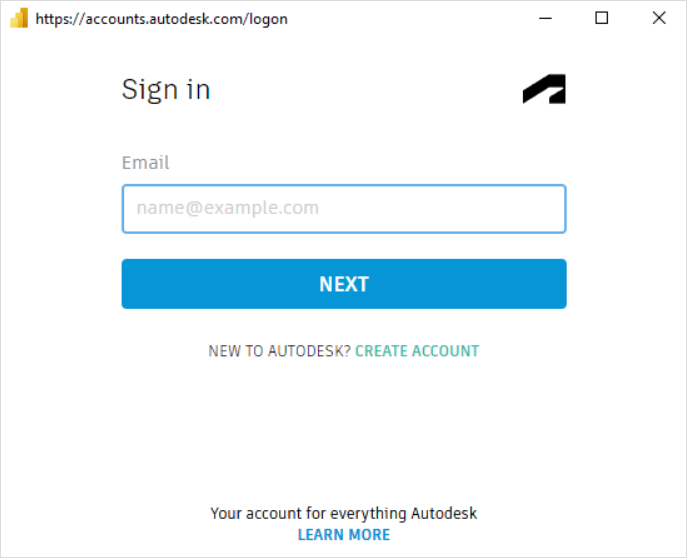
Når du er logget på, skal du vælge Opret forbindelse.
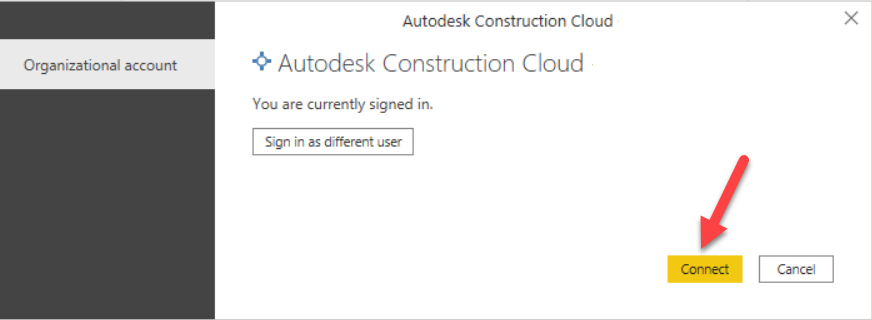
I Navigator skal du udvide den konto, du vil hente data fra, som viser mappen Kontoudtrækning og mappen Project Extracts . Kontoudtrækningen indeholder dataudtrækningen fra den seneste udtrækning af kontoniveau, hvis du har korrekt adgang og har kørt et dataudtræk på kontoniveau. Projektudtrækninger indeholder en liste over hvert projekt på den konto, du har adgang til, som du derefter kan udvide for at se de relevante tabeller i det pågældende projekts uddrag, hvis du har kørt en dataudtrækning.
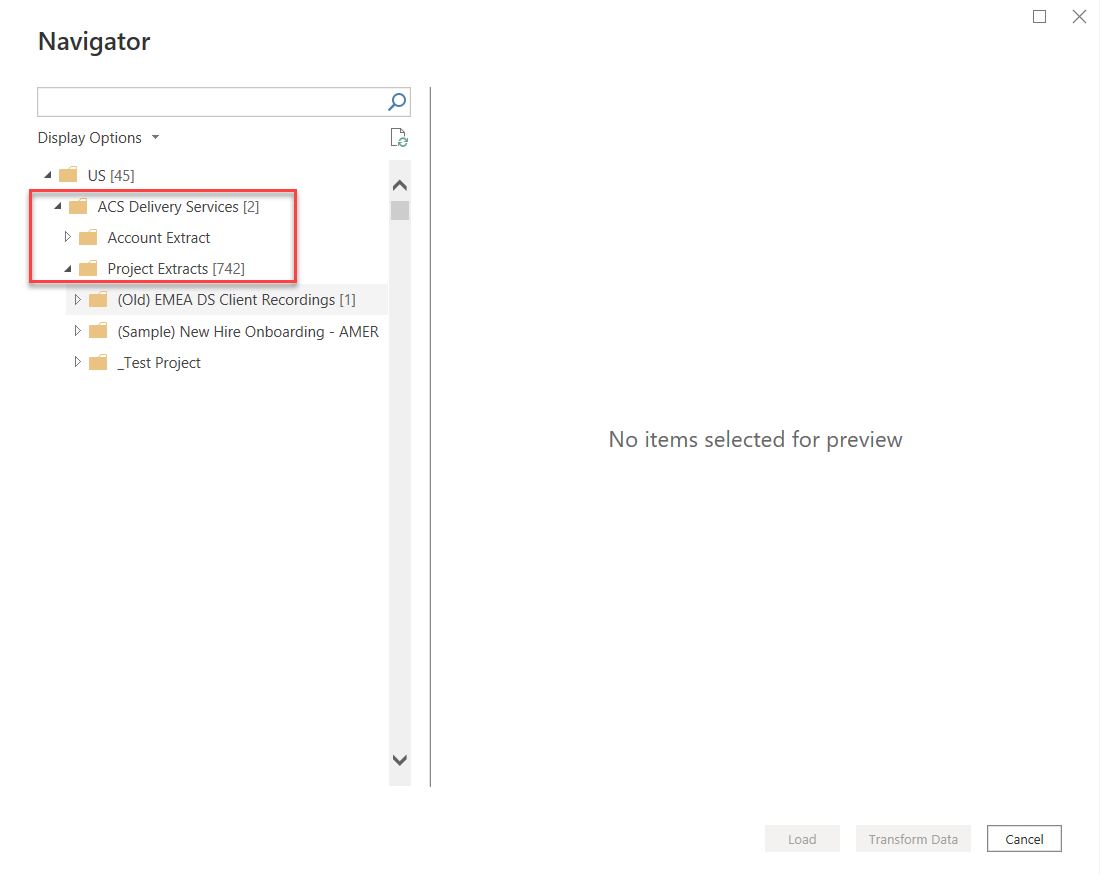
Når du navigerer til den ønskede udtrækning af konto eller projekt, skal du vælge de ønskede tabeller og derefter enten vælge Indlæs for at indlæse dataene eller Transformer data for at fortsætte med at transformere dataene i Power Query-editoren.
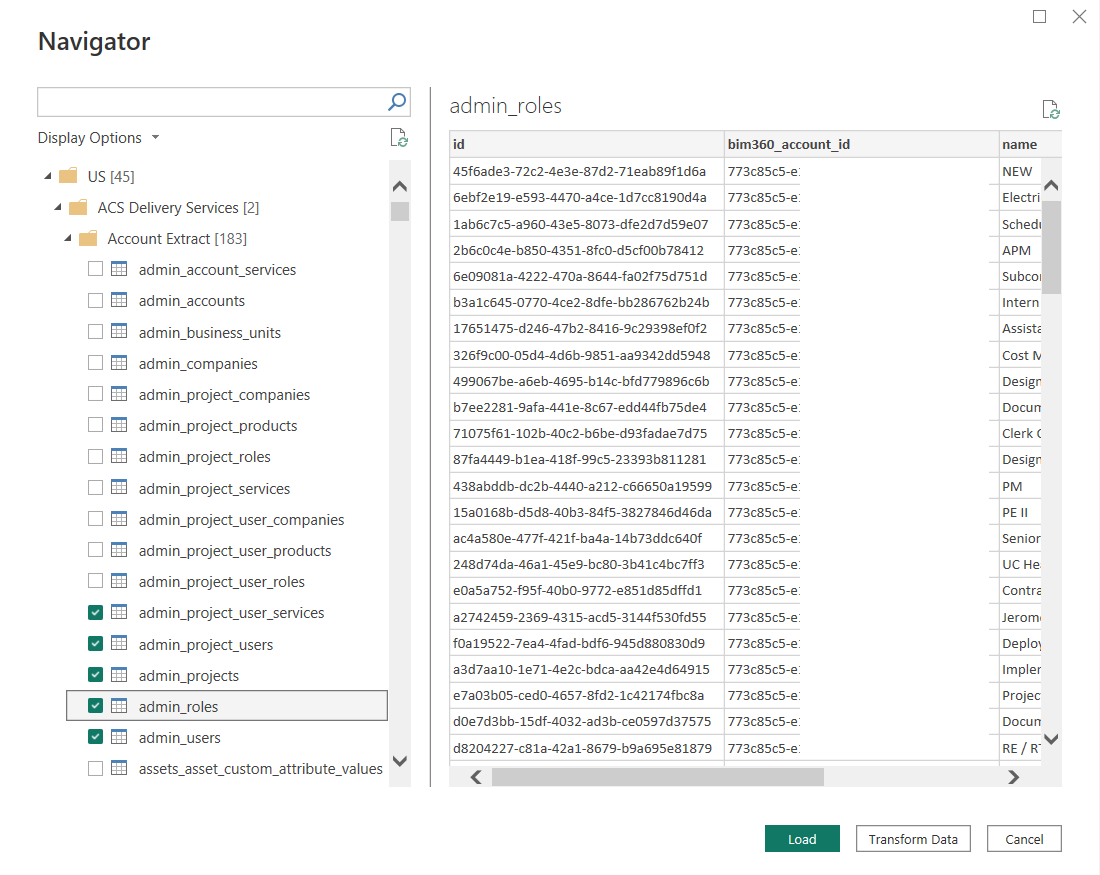
Opret forbindelse ved hjælp af Autodesk leverede Power BI-skabeloner
Download de nyeste Power BI-skabeloner fra skabelongalleriet i DataConnector.
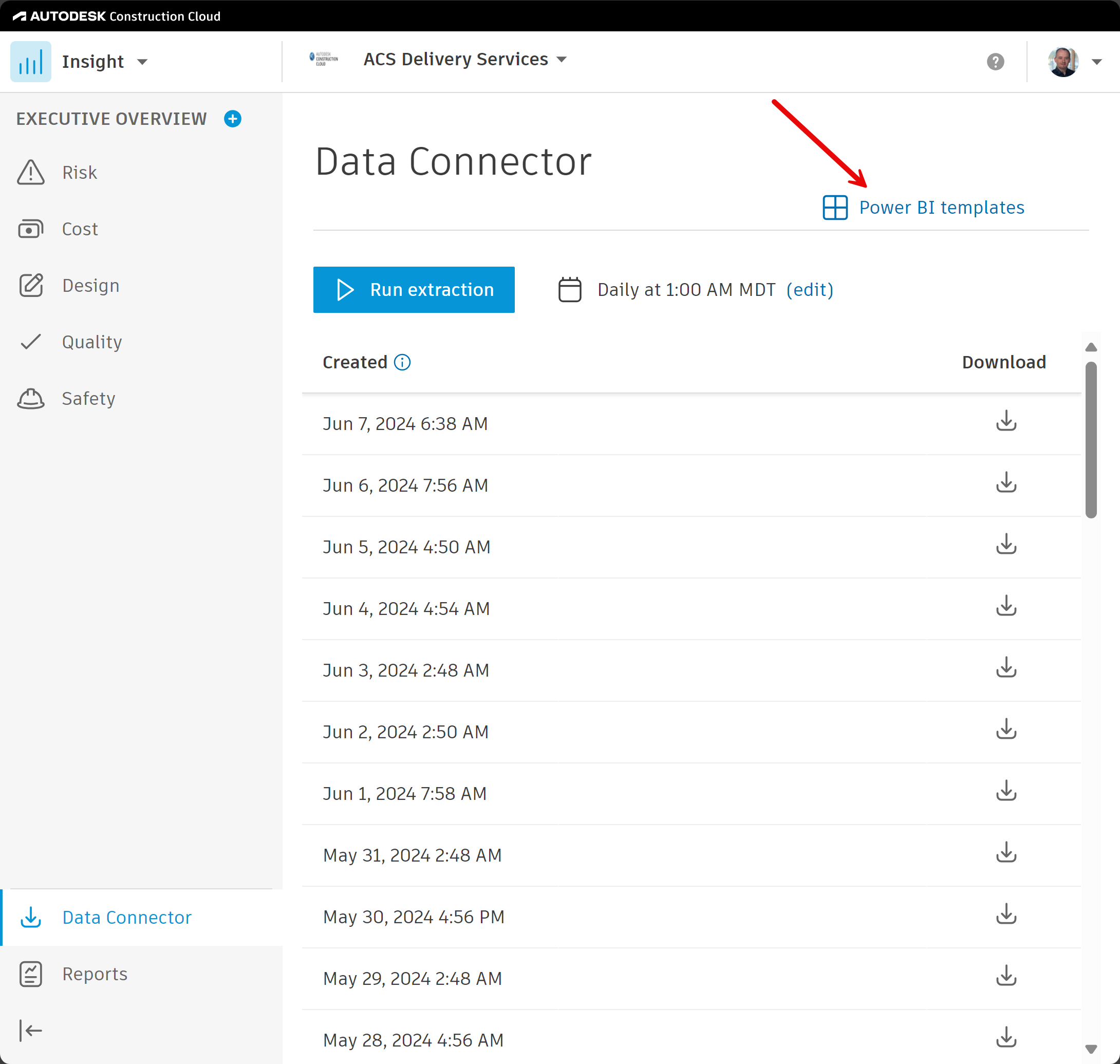
Kun skabeloner med "... (Connector).." i filnavnet er konfigureret til at arbejde med denne connector.
Sådan bruger du Power BI-skabelonerne:
Åbn en skabelonfil.
Angiv navnet på din ACC-konto, og vælg serverområdet.
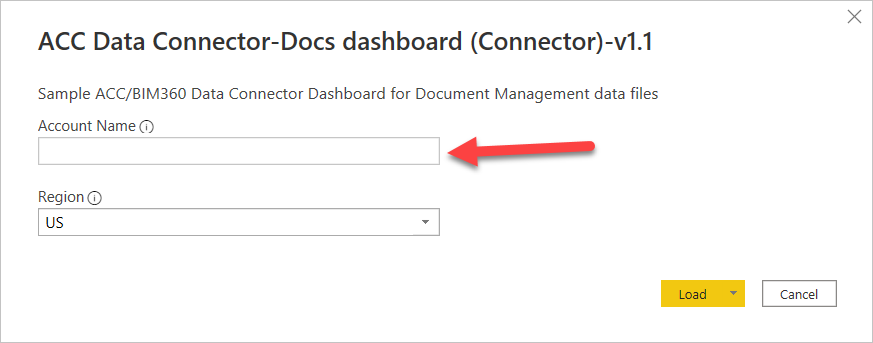
Bemærk
Kontonavnet er navnet på den ACC-konto, du vil oprette forbindelse til, ikke navnet på din brugerkonto. Du kan finde kontonavnet på portalen Kontoadministrator til højre for rullelisten Kontoadministrator eller under Indstillinger. Kontonavnet vises også på siden Indsigt (konto) lige til højre for rullelisten Indsigt i øverste venstre hjørne.
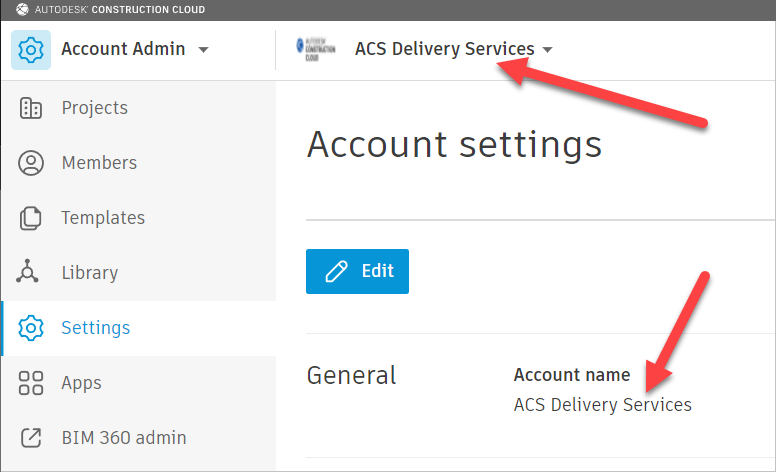
Hvis du bliver bedt om det, skal du følge trin 4 til 6 i den forrige procedure for at logge på og oprette forbindelse.
Begrænsninger og problemer
Du skal være opmærksom på følgende begrænsninger og problemer, der er knyttet til adgang til Autodesk-data.
- Denne connector henter data fra den seneste kørsel af Data Connector og ikke de dynamiske data fra kontoen.